如何在windows上安装部署设置SVN服务器
1首先,假设你的电脑是win7 64位的,你要准备的东西:VisualSVN-Server-301-x64msi和TortoiseSVN-18825755-x64-svn-1810msi
2安装完之后
3打开VisualSVN Server Manager,直接右键Repositories,Create New Repository,输入Repository Name,假设输入的是testsvn,OK
4那么现在在Repositories下就会有一个资源名称叫testsvn
5那么我们现在右键Users,Create User,输入名称密码都是testsvn,OK,我们这就创建了一个叫testsvn的用户了,以后可以用它检入检出数据了
6现在我们要检出这个资源的东西,右键Repositories下的testsvn,Copy Url to ClipBoard,这样就选中了它的url了
7我们在C盘右键,选择SVN Checkout,在URL of repository粘贴,OK
8经过以上步骤之后,你可以检出你的项目了,请尝试在里面新建修改文件提交就行了
9如果你要在eclipse里面使用也可以,因为你已经有了url和用户名密码
10如果我重装系统之后,资源是不是消失了?没关系,在菜单栏的操作(A)-Properties里面设置你的Repositories Root,这样,无论你怎么重装,都没有关系了,自己的svn,局域网的svn就这么配置好了。
步骤一: 下载并安装 VisualSVN。
步骤二 : 搭建仓库 之创建用户。
步骤三 : 搭建仓库--- 之创建仓库。
说明:
如果需要在 Vista, Win7, Windows Server 2008 或者更高级的 Windows 系统上安装 SVN 服务器,使用 VisualSVN_Server_3500 完全没有问题,但如果你想在 Windows Server 2003 上安装 SVN 服务器, 对不起,这个版本无法安装。
1、首先安装SVN这个软件
apt-get install subversion
2、在home目录下创建一个名为svn的文件夹(文件夹的名字随便起)
mkdir /home/svn
3、创建数据仓库(可以根据需要创建多个)
svnadmin create /home/svn/test
4、启动svn网络服务
svnserve -d -r /home/svn
其中 -d 参数让 svnserve 运行在后台,-r 参数限定了数据仓库,在网络上可以访问的地址。
/home/svn指定svn数据仓库存放的目录位置
5、设置svn: 方式的访问权限
在每个数据仓库目录下都有一堆目录,进入 conf 并打开 svnserveconf 这个文件,找到以下几行,
并把前面的注解符号 ‘#’ 去掉,注意千万在每行的前面别留任何空格。
anon-access = read
auth-access = write
password-db = passwd
其中 anon-access 和 auth-access 分别为匿名和有权限用户的权限,默认给匿名用户只读的权限。
但如果想拒绝匿名用户的访问,只需把 anon-access的read 改成 none 就能达到目的。
password-db 后的 passwd 则为定义用户名及密码的文件路径。这个文件默认跟 snvserveconf 在
同一个目录,下面看看怎么配置 passwd文件中的内容。
[user]
# harry = harryssecret
# sally = sallyssecret
harry 和 sally 这两行分别定义了可以对 repo 进行写入的用户的用户名和密码。我们可以在下面加上
自己的用户名和密码,比如
testsvn = tester
这样就给了用户 testsvn 往 repo 中写的权限。存盘退出后,svn 服务器就算正式可以运行了!
把所有需要管理的项目都放在 /home/svn这个目录下,像正常那样用 svnadmin create 命令建立数据仓库。
这样就可以使用svn客户端通过 “svn co svn://IP地址/数据仓库目录” 的方式把服务器上的数据仓库拉到本地了。
最近升级了下linode,发现svn 不能提交和更新,报svn: E000061: Unable to connect to a repository at URL这样的错误,后来查了些资料,原来是svn的端口没有打开,svn的默认端口是3690,在ubuntu里查看端口打开情况,命令是 netstat -anp,把svn服务重新启动下就可以了,命令为svnserve -d -r /home/svn



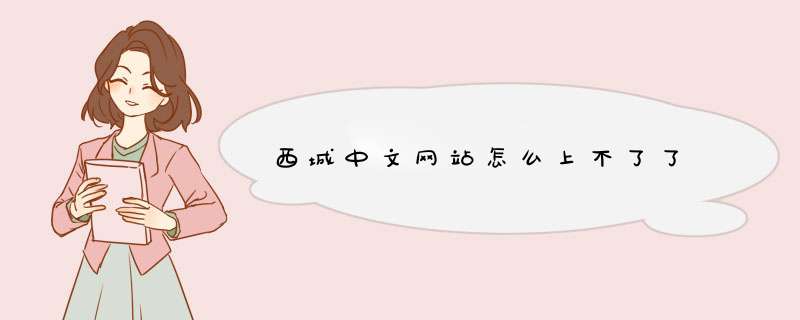



0条评论